Как подключить USB модем к планшету на Андроиде?
Как подключить usb модем к планшету на андроид

В этой статье мы рассмотрим возможность подключения USB модема к планшету на андроид. Так как стандартного разъема USB в большинстве планшетов андроид попросту нет, то для подключения нам потребуется переходник с microUSB на USB.В большинстве планшетов отсутствует 3G модуль. И кажется что на этом все сложности окончены, но это не верно.
В силу своей специфики, практически все USB 3G модемы для андроид состоят из самого модема и USB накопителя для хранения информации. Планшеты не всегда могут верно определить такой модем и ничего не работает.
Именно поэтому, перед использованием модема в планшете андроид, необходимо его перевести в режим работы — «только модем».
Что для этого нужно:
1. Скачать и установить 3GSW компании ZyXel на компьютер.
2. Запустить программу и вставить модем в USB разъем компьютера.
3. Нажмите поочередно на все три кнопки с надписью «Только модем» и после «Выход».
В некоторых случаях, таким способом не подключить usb модем к планшету на андроид. Тогда потребуется сделать следующее:
1. Найдите и установите программу HyperTerminal на компьютер.
2. Соедините модем и ваш компьютер.
3. В «Диспетчере устройств» Windows нужно найти ваш модем и зайти в его свойства.
4. Перепишите сведения об используемом порте и его скорости.
5. В программе HyperTerminal создайте новое соединение, дайте ему любое имя.
6. В следующем окне нужно вписать номер порта соединения.
7. Дальше потребуется ввести скорость. Нажмите ОК.
8. В новом окне впишите комманду «ate1» и после этого «at^u2diag=0».
9. Некоторые из модемов нужно переключать коммандой «at^setport=«a1,a2;1,2,3»
10. После ответа программы ОК, отключите модем от компьютера.
Все, самое сложное на этом закончилось. Подключайте USB модем через OTG кабель-переходник к планшету на андроид. Зайдите в настройки планшета. В разделе «Беспроводные сети», найдите пункт «Мобильная сеть». Напротив нужного пункта поставьте галку.

Иногда интернет может не работать и после этого, все потому что ваш оператор мобильной связи не передает настройки автоматически.
Следовательно настройки для подключения usb модема к планшету на андроид нужно будет сделать вручную. Откройте пункт «Мобильная сеть», выберете «Беспроводные сети» — «Мобильная сеть» — «Точки доступа APN». И там уже вводите настройки вашего мобильного оператора.
Теперь вы сможете легко подключить USB модем практически к любому планшету.
go2android.ru
Как подключить 3G модем к Android планшету c USB выходом
>Планшетные компьютеры уже давно пользуются высоким спросом у пользователей. Востребованность их связана с такими факторами, как небольшой размер (например, по сравнению с обычным ноутбуком), возможность длительной работы от аккумулятора. Стоит отметить, что не все планшеты оснащены встроенным GSM или CDMA модулем, который позволяет подключиться к сети интернет. Однако Wi-Fi есть на всех планшетах, и практически все устройства такого типа оборудованы USB выходом.
Большинства современных планшетов работает на операционной системе Android. Однако не все 3G 4G wifi модемы совместимы с планшетами (список поддерживаемых модемов указан в сопроводительной документации к планшету).
Существует всего 2 способа подключения модема к планшету:
- Первый способ подходит абсолютно любому планшету на системе Android или IOS. Так как WI-FI оснащен любой планшет, этот способ является самым удобным и не требует никаких настроек. Вы можете пользоваться интернетом через мобильный карманный Wi-Fi роутер. Вот небольшой перечень самых популярных моделей, которые гарантировано работают с любым планшетом: Novatel 4510l, ZTE AC30I, Huawei 5321, Novatel 2200.
- Второй способ, более сложный. Это подключить 3G USB модем. Такие модемы, как Huawei E171, Huawei E173, Huawei E352, ZTE MF-100, ZTE MF-112, ZTE MF-180, работают почти на всех планшетных компьютерах с ОС Android.
Для подключения 3G модема к планшету, работающему на ОС Android, нужно:
1. Подключить модем к планшету с помощью USB порта, установить драйвера.
2. Перевести модем в режим «только модем». Для этого необходимо скачать и установить программу 3g modem mode switcher. Вышеперечисленные модемы оборудованы технологией Zero CD (установка драйверов производится автоматически). Это препятствует системе Android корректно определить порт, с помощью которого будет происходить обмен данными между модемом и планшетом.
3. Запустить программу 3g modem mode switcher, и при подключенном модеме к компьютеру нажать «только модем». ВНИМАНИЕ! Выполняя любые манипуляции с модемом указанные в данной инструкции, ответственность за его работоспособность лежит полностью на вас!
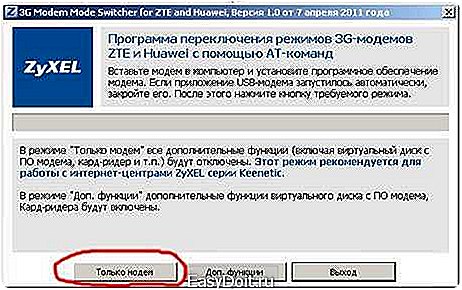
4. Вставить модем в USB порт планшетного компьютера.
5. Запустить настройки – беспроводные сети – точки доступа APN.
6. В появившемся меню введите настройки вашего оператора.
| Для Utel (ОГО!Мобильный) | Для Киевстар | Для МТС | Для Life |
| APN: 3g.utel.ua | APN: www.kyivstar.net | APN: internet | APN: internet |
7. Перезагрузите планшет.
8. После этого вставьте модем в USB порт планшета. Спустя 10 секунд возле значка батареи должен появиться символ 3G.
Поздравляем! Ваш планшетный компьютер готов к работе в сети интернет!
Как подключить 3G модем (интернет) на IPad?
Но что делать если ваш планшет не имеет выхода USB или построен на операционной системе отличной от Android и Windows (например Ipad)? Специалисты компании 3GStar нашли решение данной проблемы! Представляем Вашему вниманию портативные 3G Wi-Fi роутеры Novatel MiFi 4510, ZTE AC30 и Huawei 5321. Данное устройство представляет собой 3G модем со встроенным Wi-Fi, которое позволяет раздавать интернет 5 пользователям одновременно!
3gstar.com.ua
Использование 3g модемов на планшетах Android
Многие бюджетные модели планшетных компьютеров не оснащаются встроенными модулями чтения SIM-карт. Однако это не означает, что владельцу такого гаджета придется отказаться от возможности использовать мобильный 3G-интернет. Планшет, так же как и стационарный компьютер, вполне может подключаться к Интернету при помощи внешнего 3G-модема, которые в изобилии продаются в салонах сотовой связи. Искать в магазинах специальный модем для планшета Андроид не нужно — им подходят обычные 3G-модемы, такие же, как и для Windows.
Что представляет собой 3G-модем?
3G-модем — это приемно-передающее устройство, предназначенное для высокоскоростного обмена информацией по каналам радиосвязи, принадлежащим мобильным операторам. 3G-сети, иначе называемые сетями третьего поколения, поддерживают скорость приема/передачи сигналов до нескольких мегабит в секунду и доступны везде, где есть мобильная связь. Использовать 3G-интернет можно только на устройствах, поддерживающих работу с SIM-картами. Поэтому, если планшет не оборудован модулем чтения SIM-карт, к нему можно подключить USB-модем.
Как подключить 3G-модем к планшету и настроить интернет?
Непосредственно для подключения модема к планшету потребуется только дата-кабель с интерфейсом USB — miniUSB. Но вот процесс распознавания 3G-модема системой Андроид имеет свои особенности. Дело в том, что эта система распознает модем как два устройства — и как сам модем, и как флешку (или CD-диск), а поэтому не может с ним работать. Чтобы решить проблему, сначала придется переключить ваш 3G-модем в режим «только модем».
Для этого нужно выполнить следующее: Система Android не умеет работать с «составными» устройствами. Поэтому для использования 3G-модема его необходимо выбрать одну опцию — перевести в режим «только модем».
Делается это с помощью Windows-утилиты Hyper Terminal. Чтобы подключить китайский Android-планшет к Интернету нужны:
Компьютер под управлением Windows-7, Vista, XP (x86). 3G Модем фирмы Huawei , ZTE Планшетный компьютер
Программа Hyper Terminal
Программа Hyper Terminal находится в разделе Пуск > Программы > Стандартные > Связь > Hyper Terminal — в ос Windows XP, а для Windows7 ее нужно загрузить отсюда
Инструкция:
Прежде всего, необходимо отключить у модема проверку PIN-кода и перевести его в режим «только модем»
1. Подключить модем к ПК под управлением Windows и убедиться, что он работает
2. Сохранить в ПК все файлы, содержащиеся на виртуальном CD модема 3. Отключить компьютер от сети и Интернета и запустить программу Hyper Terminal*
4. В окне «Описание подключения» написать название (например, Huawei) и нажать ENTER. Через некоторое время появится окно «Подключение». В его последней графе «Подключаться через” выбрать «HUAWEI Mobile Connect — 3G Modem», затем нажать ОК. Следующее после этого окно с номерами телефона и прочими параметрами нужно просто закрыть, нажав кнопку «Отмена»
5. На панели программы нажать последнюю кнопку «Свойства» > В открывшемся окне «Свойства: модем» перейти на вкладку «Параметры» > Нажать кнопку «Параметры ASCII» > Поставить галочку во второй сверху графе «Отображать вводимые символы на экране» > Нажать ОК. Верхнее окошко закроется > Нажать ОК. Последнее окошко закроется, затем в главном окне программы замигает курсор.
6. Включить на клавиатуре CAPS LOCK (заглавные буквы) и напечатать команду АТ > Нажать ENTER. Появится ответ: ОК. Означает, что связь с модемом установлена. Далее Ввести одну из следующих команд:
AT^U2DIAG=0 (устройство в режиме только модем) AT^U2DIAG=1 (устройство в режиме модем + CD-ROM) AT^U2DIAG=255 (устройство в режиме модем + CD-ROM + Card Reader)
AT^U2DIAG=256 (устройство в режиме модем + Card Reader).
Для работы модема в китайском планшете нужно воспользоваться командой AT^U2DIAG=0, переведя устройство в режим «только модем». Введя команду, нажимаем ENTER, и в ответ видим ОК.
Закрываем окно Hyper Terminal, ответив «ДА» на предложение прервать сеанс связи и отказавшись от сохранения подключения.
7. Убеждиться, что эмуляция CD-ROM отключена. Для этого отсоединить модем от USB порта и снова подсоединить в тот же порт. В «Мой компьютер» не должно появиться «нового» CD-ROM — только те, что есть на самом деле.
Если возникнет необходимость вернуть модем в первоначальное состояние, необходимо повторить всю процедуру, но уже с командой AT^U2DIAG=255 (устройство в режиме модем + CD-ROM + Card Reader).
Если модем относится к одной из марок — ZTE или Huawei (а это абсолютное большинство USB-модемов), можно воспользоваться программой 3gsw от ZyXel, выполняющей все вышеописанные действия в один клик.
8. Запустить Android на планшете, зайти в «Настройки» > «Беспроводные сети» > «Точки доступа (APN)» и ввести настройки вашего мобильного оператора.
9) Перезапустить Android.
10) После перезапуска Android просто воткнуть модифицированный модем в порт USB. Через 7-10 секунд возле значка батареи появится 3G
Настройки МТС-Коннект:
Имя: internet.mts.ru dial number: *99# Имя пользователя: mts Пароль: mts
Нажать «use default value»
Настройки Bakcell
Настройки Azercell
Подключение планшета к интернету через 3G/Wi-Fi роутер
Если использование 3G-модема кажется слишком сложным или не удобным, например, из-за кабеля, существует и другой способ подключения вашего гаджета к Интернету посредством 3G. Этот способ даже более прост, поскольку не требует специальных программ и заранее исключает проблемы несовместимости устройств. Мобильный интернет для планшета Андроид можно настроить с помощью 3G/Wi-Fi роутера. Это устройство, размером с сотовый телефон, можно всегда носить с собой и использовать в любом месте, где есть мобильная связь.
Для настройки 3G/Wi-Fi роутера не нужны сложные инструкции — достаточно только иметь представление о том, как подключать мобильный гаджет к беспроводной сети Wi-Fi. Все, что требуется от владельца — установить SIM-карту в роутер и включить его. После этого он автоматически находит сеть и начинает работать как точка доступа Wi-Fi, к которой можно подключать до пяти устройств, в том числе и планшет.
Преимущество использования роутера — это более простая настройка 3G на планшете Android. Вернее, саму связь 3G вручную настраивать не придется. Просто, после включения 3G/Wi-Fi роутера, ваш гаджет начинает автоматически получать Интернет по беспроводной Wi-Fi связи.
Похожие записи:
complaz.ru
Как подключить 3g usb модем на Андроид планшет
Вы, наверное, уже заметили одну особенность планшетов – их неприспособленность к обычному подключению USB-модема для подключения к всемирной сети.
В данном руководстве, Вы узнаете, как можно подключить USB-модем к планшету на Android.
 Планшеты в современном мире заняли довольно большую аудиторию пользователей, хоть изначально специалисты довольно скептически относились к возможностям и вообще сфере их применения.Планшеты – это своеобразные гибриды пк и смартфона, который не обладает обычной механической клавиатурой и обладает довольно внушительными размерами чтобы быть мобильным телефоном, но даже благодаря этому он смог завоевать не малую аудиторию на рынке устройств, а также планшеты, на сегодняшний день, предпочитают не один миллион пользователей по миру.Новые форматы планшетов сделали его действительно новейшим инструментом, который отлично справляется с основными задачами: просмотр видеороликов и фильмов, запуск и прохождение игр, а также отлично подходят для сёрфинга по веб-сайтам, социальным сетям.
Планшеты в современном мире заняли довольно большую аудиторию пользователей, хоть изначально специалисты довольно скептически относились к возможностям и вообще сфере их применения.Планшеты – это своеобразные гибриды пк и смартфона, который не обладает обычной механической клавиатурой и обладает довольно внушительными размерами чтобы быть мобильным телефоном, но даже благодаря этому он смог завоевать не малую аудиторию на рынке устройств, а также планшеты, на сегодняшний день, предпочитают не один миллион пользователей по миру.Новые форматы планшетов сделали его действительно новейшим инструментом, который отлично справляется с основными задачами: просмотр видеороликов и фильмов, запуск и прохождение игр, а также отлично подходят для сёрфинга по веб-сайтам, социальным сетям. На планшете, на сегодняшний день, основным ходовым подключением к интернету является беспроводная Wi-Fi сеть.Но этот способ не «идеален», и он обладает массой недостатков, главный из них – это именно локальность Вай Фай соединения, которое достигает не более нескольких метров от роутера.А настройка иных способов для подключения к сети планшета довольно сложный процесс.Все потому, что организация обычного проводного соединения сопровождается с несколькими техническими нюансами.
На планшете, на сегодняшний день, основным ходовым подключением к интернету является беспроводная Wi-Fi сеть.Но этот способ не «идеален», и он обладает массой недостатков, главный из них – это именно локальность Вай Фай соединения, которое достигает не более нескольких метров от роутера.А настройка иных способов для подключения к сети планшета довольно сложный процесс.Все потому, что организация обычного проводного соединения сопровождается с несколькими техническими нюансами. Из-за таких технических характеристик единственной альтернативой стандартному Wi-FI может стать юсб-модем, который позволит пользователю планшета на платформе Андроид выйти в 3G или 4G сеть.Реализовать подключение модема к планшету можно при помощи дополнительных настроек, которые будут подробно описаны здесь.
Из-за таких технических характеристик единственной альтернативой стандартному Wi-FI может стать юсб-модем, который позволит пользователю планшета на платформе Андроид выйти в 3G или 4G сеть.Реализовать подключение модема к планшету можно при помощи дополнительных настроек, которые будут подробно описаны здесь.
1. Дополнительное оборудование к планшету для подключения к интернету
Первым делом, чтобы вообще иметь возможность подключить планшет на Андроиде, требуется USB-порт, через который будет подключен модем. Большая часть моделей обладает разъемом, кроме некоторых бюджетных моделей планшета. В настоящее время USB-порт на планшетах заменен на Micro-USB, который может быть использован для некоторых устройств. Чтобы подключить модем к предоставленному разъему планшета, нужен будет специальный адаптер. Совет! Такие переходники далеко не редкость. Они бывают двух типов: хостовые и клиентские. Второй тип предназначен для подключения вашего планшета к ПК или сети, а первый тип позволяет подключить к девайсу внешние устройства типа модемов или внешних жестких дисков. Конечно же, нельзя обойтись без самого модема. Разновидностей 3G и 4G модемов невероятно много, вам следует лишь выбрать требуемый, с приемлемым трафиком. Ниже будут описаны основные принципы настройки 3G/4G модема под планшет и наоборот планшет под модем.
Совет! Такие переходники далеко не редкость. Они бывают двух типов: хостовые и клиентские. Второй тип предназначен для подключения вашего планшета к ПК или сети, а первый тип позволяет подключить к девайсу внешние устройства типа модемов или внешних жестких дисков. Конечно же, нельзя обойтись без самого модема. Разновидностей 3G и 4G модемов невероятно много, вам следует лишь выбрать требуемый, с приемлемым трафиком. Ниже будут описаны основные принципы настройки 3G/4G модема под планшет и наоборот планшет под модем.
2. Настраиваем подключенный к планшету модем
Специально для улучшения функционирования модема на планшете , он должен быть переведен в режиме «только модем». Если модем для подключения к интернету марок ZTE или Huawei, то все станет значительно проще.Всё потому что есть специальная программа, которая называется «3G Modem mode Switcher for ZTE and Huawei», которая дает возможность переключить режим модема в один клик.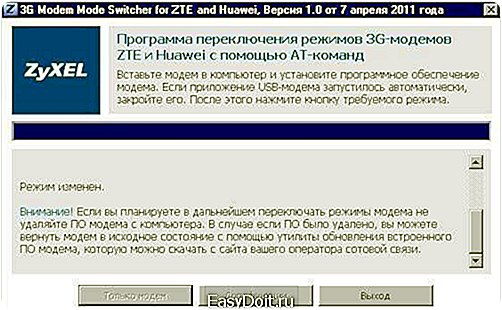 В том случае, если модем от другого производителя, действуйте следующим образом:- С помощью кабеля подключите сам модем к ПК. Он должен быть единственным средством для доступа к сети в этот момент.- Открываем Диспетчер задач, а после среди всего списка находим требуемый модем.
В том случае, если модем от другого производителя, действуйте следующим образом:- С помощью кабеля подключите сам модем к ПК. Он должен быть единственным средством для доступа к сети в этот момент.- Открываем Диспетчер задач, а после среди всего списка находим требуемый модем.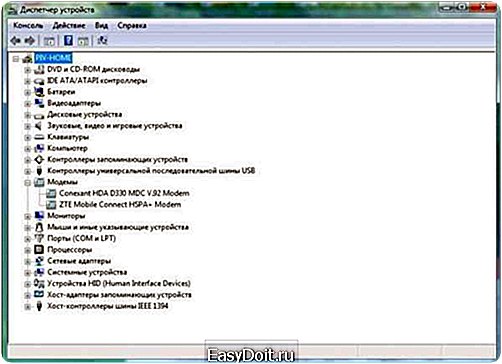 — Заходим в его «свойства». Выбираем вкладку «Модем», и там заполняем пустой параметр «Порт».
— Заходим в его «свойства». Выбираем вкладку «Модем», и там заполняем пустой параметр «Порт».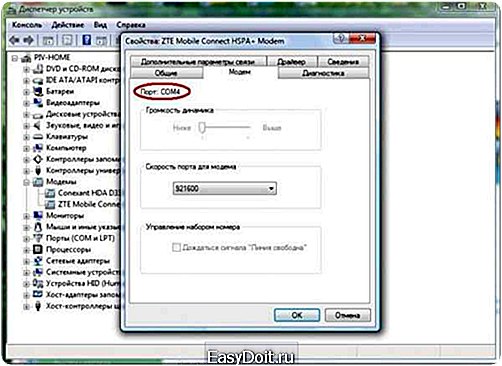 — Для этого нам нужна будет программ HyperTerminal. Запуская ее, вписываем любое имя нового соединения.
— Для этого нам нужна будет программ HyperTerminal. Запуская ее, вписываем любое имя нового соединения.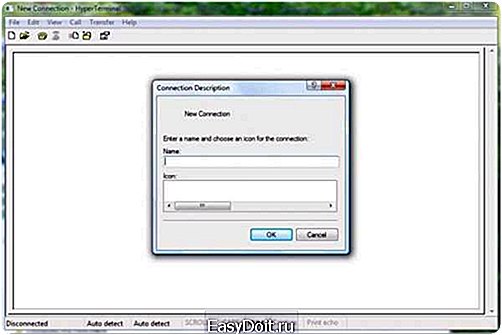 — Дальше покажется окно настроек, где в пункте «Connect using» нужно указать тот самый «порт» модема. На картинке – это COM4.
— Дальше покажется окно настроек, где в пункте «Connect using» нужно указать тот самый «порт» модема. На картинке – это COM4.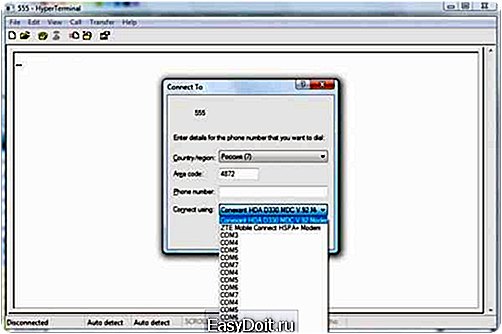 — Переходим к редактированию файла конфигурации. Для этого нужно просто перейти по пути File – Properities – Settings, где должна быть кнопка «ASCII Setup». В следующем всплывшем окне отмечаем галочкой «Echo typed characters locally».
— Переходим к редактированию файла конфигурации. Для этого нужно просто перейти по пути File – Properities – Settings, где должна быть кнопка «ASCII Setup». В следующем всплывшем окне отмечаем галочкой «Echo typed characters locally».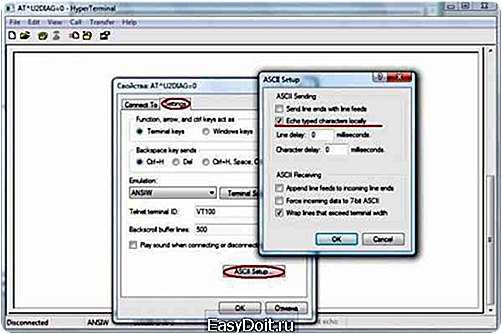 — В этом окне уже вписываем команду Ат и подтверждаем ее кнопкой Enter. Если всё выполнено правильно появится окно «ок». После него нужно ввести еще одну команду: «AT^U2DIAG=0» и подтверждаем действие Enter.
— В этом окне уже вписываем команду Ат и подтверждаем ее кнопкой Enter. Если всё выполнено правильно появится окно «ок». После него нужно ввести еще одну команду: «AT^U2DIAG=0» и подтверждаем действие Enter.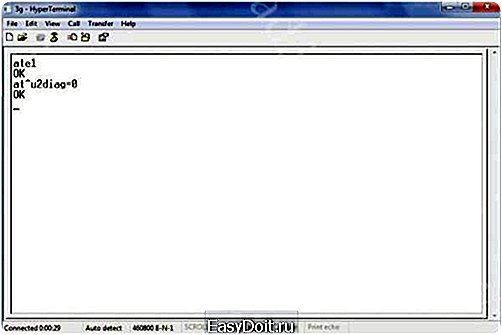 Совет! В отредактированном режиме модем не будет нормально работать при подключении к ПК. Чтобы вернуть все настройки на «свои места», нужно повторить те же пункты, но в конце вписать команду: AT^U2DIAG=255.Если модем «прошит» под определенного оператора, то его также нужно будет настраивать под сетевые параметры оператора.
Совет! В отредактированном режиме модем не будет нормально работать при подключении к ПК. Чтобы вернуть все настройки на «свои места», нужно повторить те же пункты, но в конце вписать команду: AT^U2DIAG=255.Если модем «прошит» под определенного оператора, то его также нужно будет настраивать под сетевые параметры оператора.
3. Настройка интернета на планшете Андроид
Если модем был правильно настроек, то после подключения следует изменить основные сетевые настройки на самом планшете.Заходим в «Настройки» — «Беспроводные сети» — «Мобильная связь».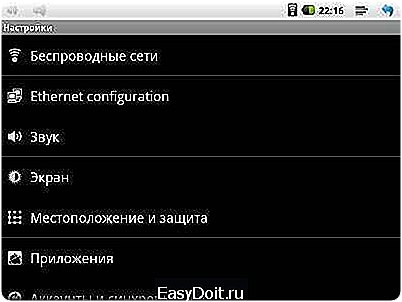 Проверьте, активирован ли чекбокс «Передача данных». После перейдите в раздел «Точки доступа APN», где нужно создать точку доступа при помощи команды.
Проверьте, активирован ли чекбокс «Передача данных». После перейдите в раздел «Точки доступа APN», где нужно создать точку доступа при помощи команды.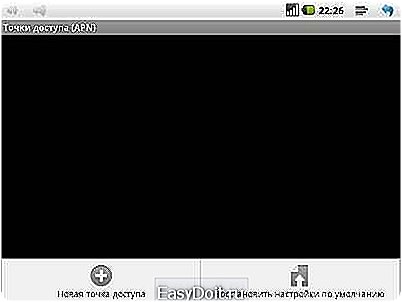 Здесь нужно будет определить значение основных параметров, всю информацию для заполнения можно получить на сайтах мобильных операторов.Но большая часть модемов имеют уже прошивку под мобильные операторы, а значит донастройка не требуется. Если Ваше устройство оказалось именно «прошитым», то в меню «создания точки APN» мы увидим примерно следующее
Здесь нужно будет определить значение основных параметров, всю информацию для заполнения можно получить на сайтах мобильных операторов.Но большая часть модемов имеют уже прошивку под мобильные операторы, а значит донастройка не требуется. Если Ваше устройство оказалось именно «прошитым», то в меню «создания точки APN» мы увидим примерно следующее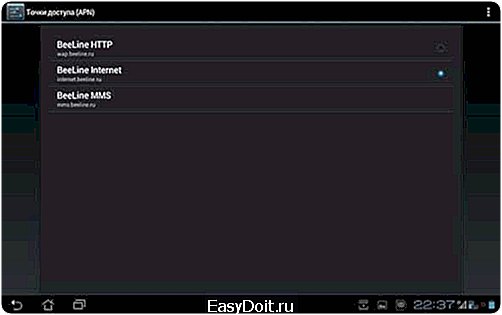
4. Настройка Huawei 520/510 модема
Все настройки производятся через интерфейс пользователя, который чаще всего открывается у модемов через любой браузер.- Запустите, к примеру, google chromе. Введите в адресную строку локальный адрес для открытия настроек модем «192.168.1.1».- Логин и пароль по умолчанию «admin».- После подключения к самим настройкам, переходим в меню «Routing», где нужно указать значение Mode. В это же меню в пункте «Encapsultion» установите значение «PPPoe».- Также указываем VCI и VPI параметры, которые изменяются в зависимости от региона оператора и пользователя. Эти таблицы существуют в свободном доступе.- «Username» и «Password» указаны в контракте заключенном с провайдером.- В конце настройки подтверждаем изменения клавишей «Submit».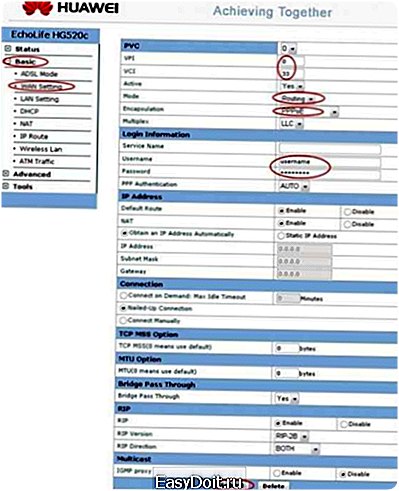
vgtk.ru
